ターミナルを頻繁に使用する場合や初心者の場合は、「許可されていない」ことを行うと、不快なビープ音が鳴る場合があります。たとえば、ターミナルにいて、削除する文字がないときにバックスペースを押すと、このベルが鳴ります。このベルが鳴るもう1つの例は、完了がないのにタブ完了しようとしている場合です。それでも話している音がわからない場合は、ターミナルで次のコマンドを実行してみてください。そうすれば、このターミナルベルの音がわかります。
$ echo -e '\a'
この迷惑な音をミュートするための解決策は、ターミナル自体を使用することです。あなたがする必要があるのは、このサウンドをオフにするためにターミナル設定UIを利用することです。このようにして、単に気を散らすだけの邪魔な音を体験するのではなく、手元の作業に集中することができます。
この記事に記載されているコマンドと手順をUbuntu18.04LTSシステムで実行しました。
UbuntuLinuxでのハードウェアビープ音のミュート
ターミナル自体からターミナルベルをミュートするには、次の手順に従ってください。
ステップ1:ターミナルを開く
Ctrl + Alt + Tショートカットを使用するか、次のようにアプリケーションランチャー検索からターミナルアプリケーションにアクセスして、ターミナルアプリケーションを開きます。
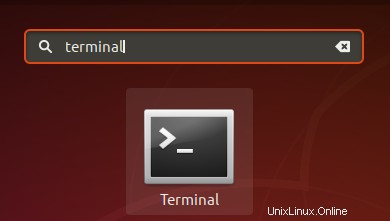
ステップ2:端末設定にアクセスする
ターミナル設定では、ターミナルエクスペリエンス全体にいくつかのカスタマイズを加えることができます。これには、ターミナルベルのミュートも含まれます。環境設定ビューにアクセスするには、次の2つの方法があります。
1. [編集]メニューをクリックして、次のように[設定]オプションを選択します。
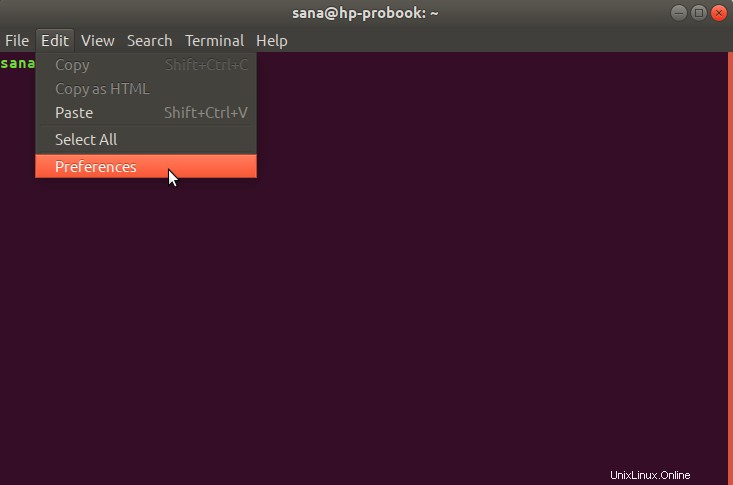
2.ターミナルウィンドウを右クリックし、次のようにメニューから[設定]を選択します。
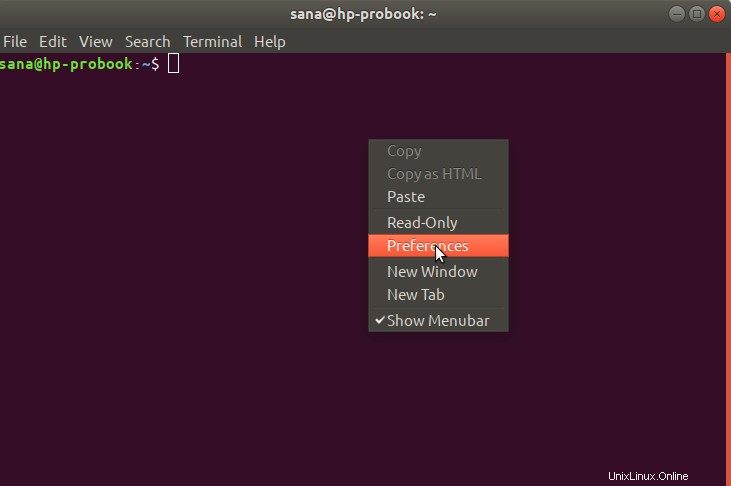
設定ビューが次のビューで開きます:
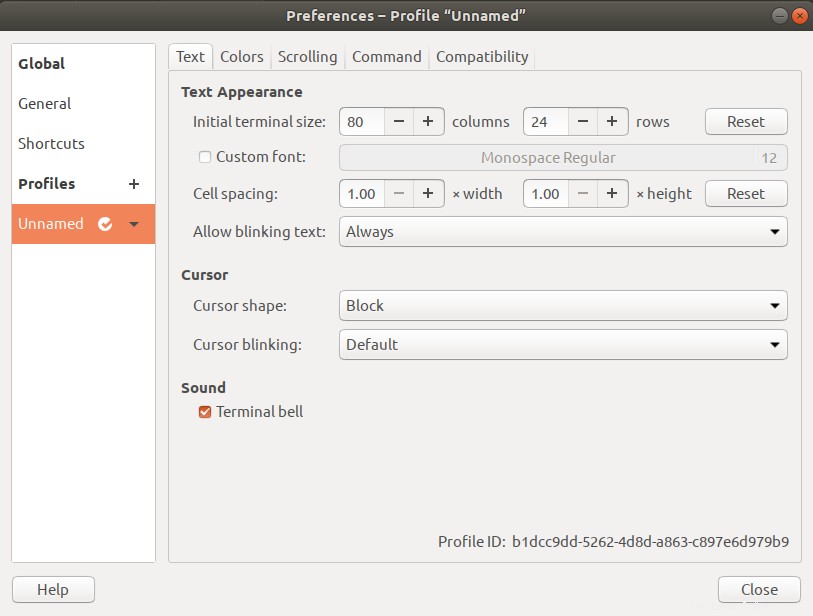
デフォルトでは、設定ビューは名前のないプロファイルビューで開きます。プリファレンスを使用すると、必要に応じてターミナルに適用できるカスタムプロファイルを作成できます。ただし、このデフォルトの名前のないプロファイルを使用して、ターミナルベルの設定を編集します。
ステップ3:端末設定を編集する
[設定]ビューで、[サウンド]カテゴリの下の[ターミナルベル]オプションを見つけてみてください。このオプションはデフォルトでチェックされています。これは、ハードウェアのビープ音が有効になっていることを意味します。
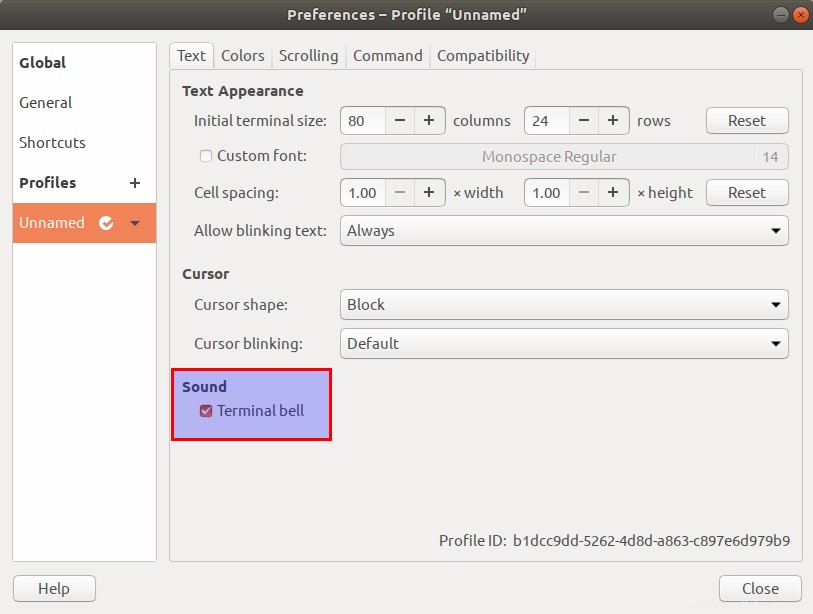
ターミナルベルをオフにするには、このオプションのチェックを外します。 [閉じる]ボタンをクリックして、今すぐターミナルベルを確認します。どのトリガーでもビープ音は鳴りません。コマンドプロンプトに何も入力されていないときに「バックスペース」または「タブ」を押すと、これを簡単に確認できます。
これで、より重要なことに集中しようとしているときに、この「ほとんど」迷惑なビープ音に悩まされることはなくなります。